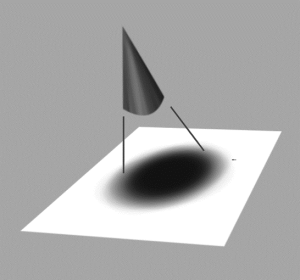
Corel Painter 運算噴槍非常逼真,會讓您以為是使用真實的噴槍。有關運算筆刷的詳細資訊,請參閱一般控制項:筆尖類型.
試試「噴槍」類別中的「細緻噴濺」變體,以實際瞭解「支點」和「流量」設定組合對實際噴槍效果的影響。
舊版數位噴槍會在畫布上噴出薄霧狀的點 (或點狀顏料)。「數位噴槍」變體 (舊版的 Corel Painter 中稱為「寬柔筆觸」) 包含在預設的筆刷材料庫中。使用數位噴槍時,顏料點會落在或噴濺在圓形區域中,效果如同手電筒垂直照射在紙張上產生的圓圈。不論傾斜度、支點或畫筆壓力,套用的區域仍保持圓形。您可以調整「不透明度」設定以模擬濃度或流量等調整值。
舊版的噴槍會在永遠維持圓形的區域中噴濺薄薄的一層顏料點,效果就像手電筒垂直照射在紙張上產生的光圈。
角度與傾斜度決定 Corel Painter 噴槍產生角錐部份的形狀與大小,如同以任何非垂直角度將手電筒照在紙張上產生的光圈。
過度傾斜的角度會影響大範圍的畫布區域。這樣可以在畫筆噴射距離過遠時減慢筆刷速度。
Copyright 2017 Corel Corporation. 保留所有權.